 |
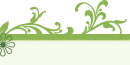 |
 |
|
||

|
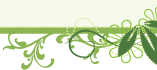
|
 |
- .†. Diễn đàn TCVN .†.
- Gửi lời yêu thương
- Bài trong ngày
- Hỏi/Ðáp
- Lịch của Diễn đàn TCVN
- Cộng đồng
- Forum Actions
- Chức Năng
- ChatBox Full
- Có thể bạn muốn hỏi: Cách chơi game tài xỉu trong tải go88 android như thế nào?
- Có cách nào để chiến thắng dễ dàng trong game bài của app sunwin không?
- Bạn có thể cho tôi biết cách tham gia Club https://hitclub.li/?
- Bài mới
- Thánh Ca Audio
- Lời Chúa Audio
- Lời Nhạc PDF
- Lời Thánh Ca
- Diễn đàn Thiếu Nhi


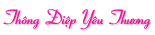




 Blend Màu Đẹp Phần 1 !!!
Blend Màu Đẹp Phần 1 !!!












 Trả lời với trích dẫn
Trả lời với trích dẫn
 ... sao bấm h0k ăn zì hết zị?
... sao bấm h0k ăn zì hết zị?

